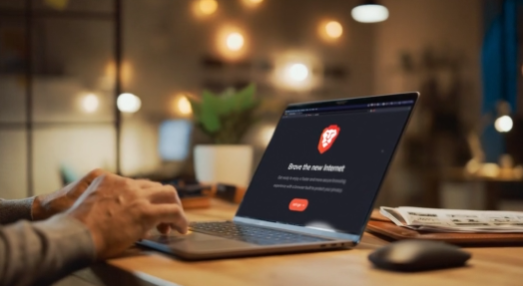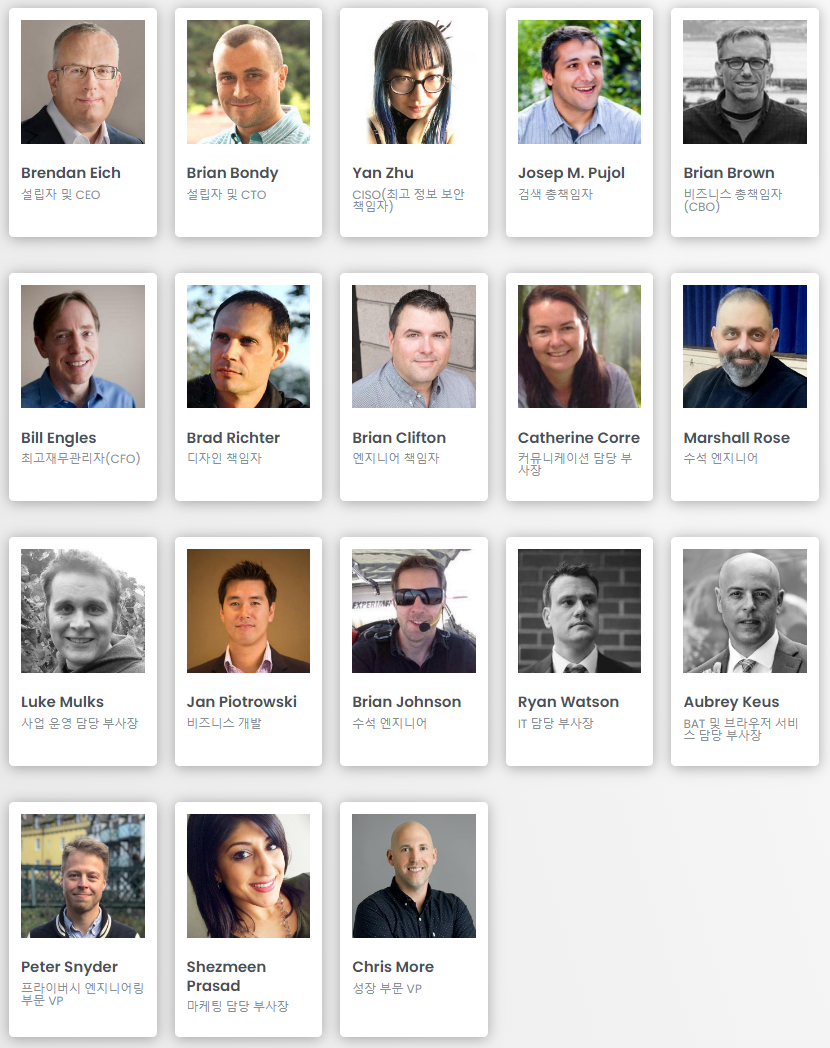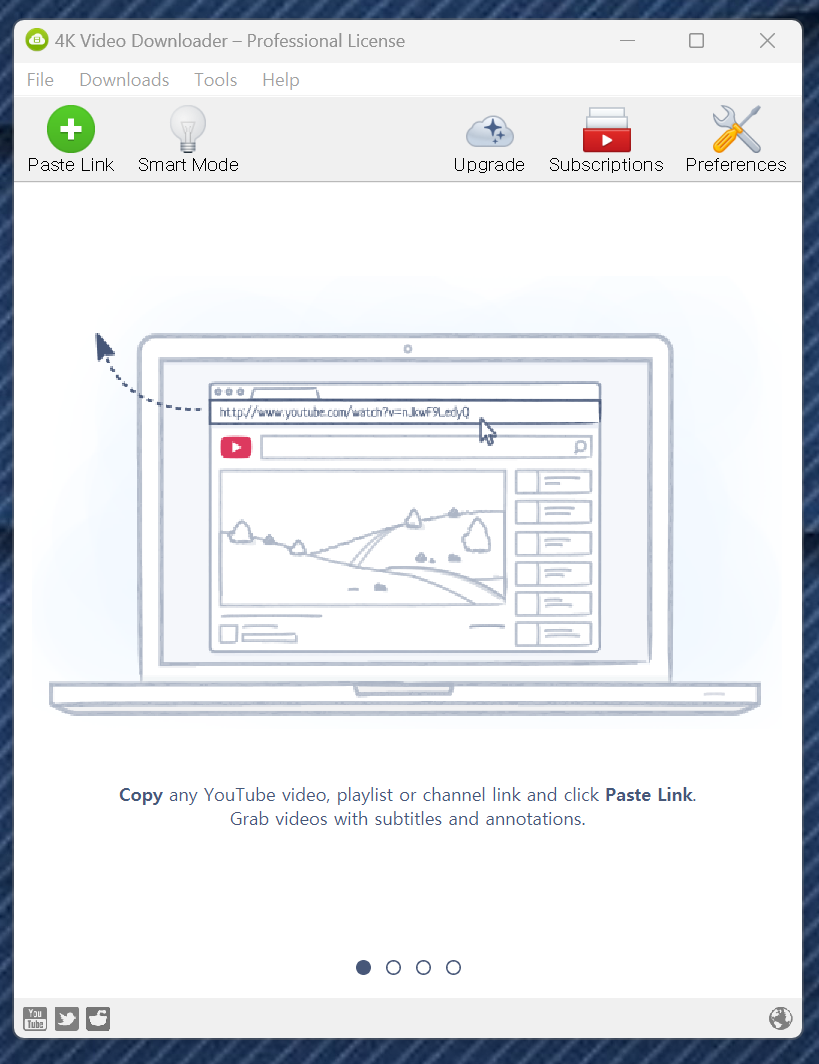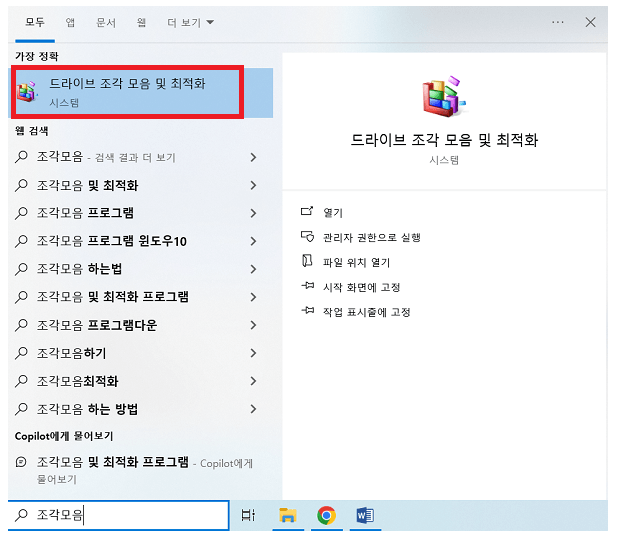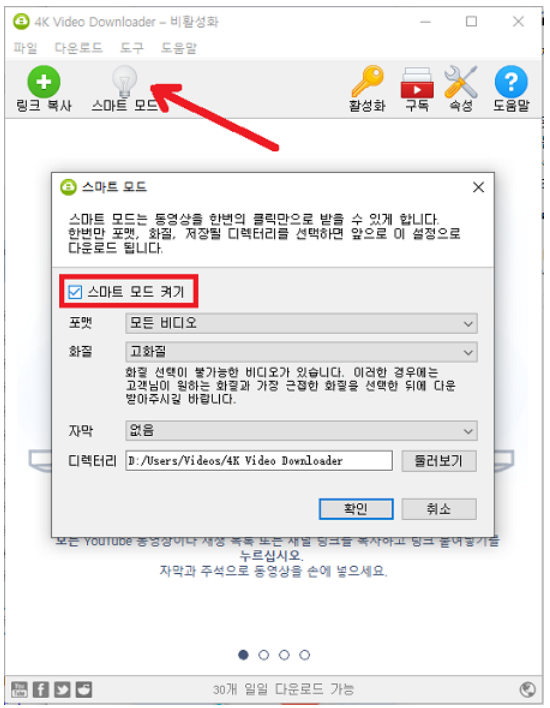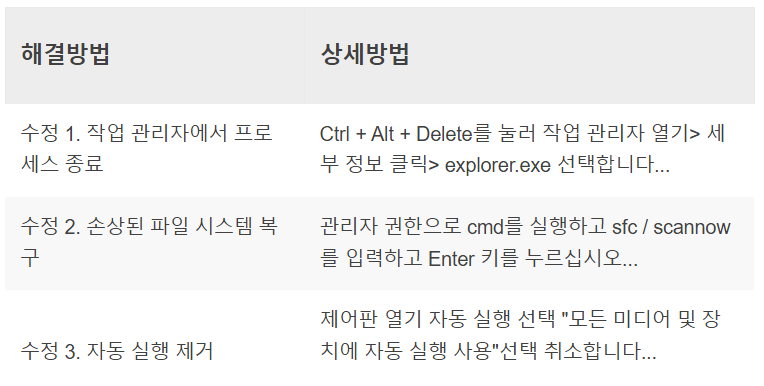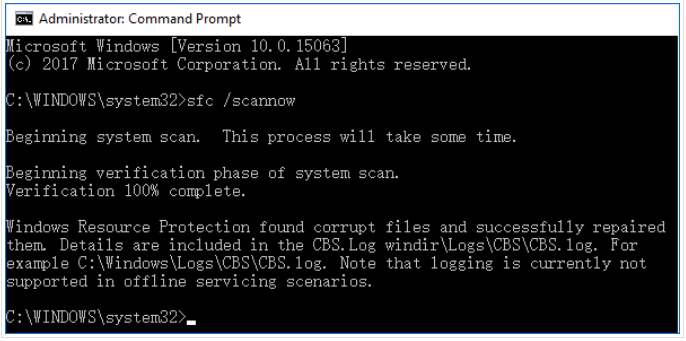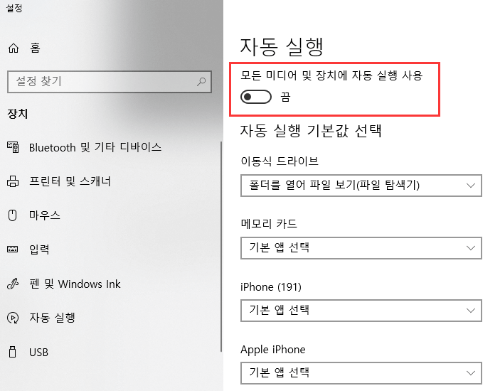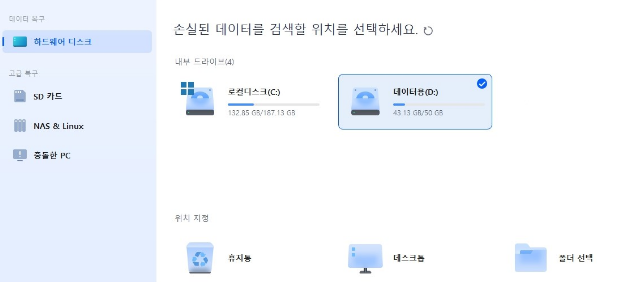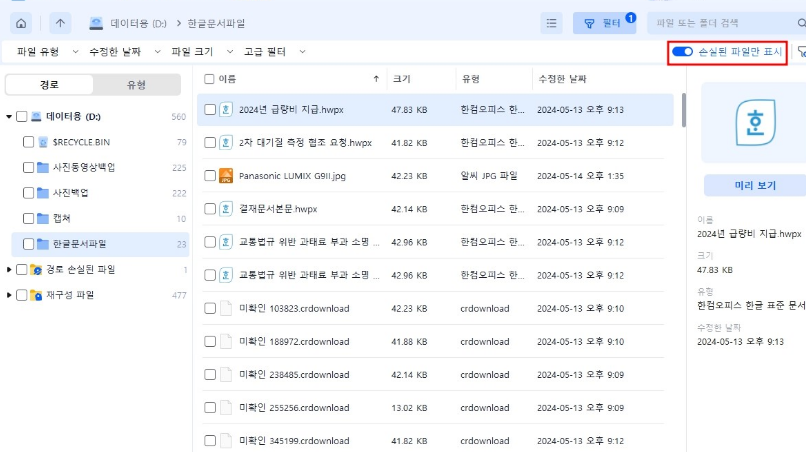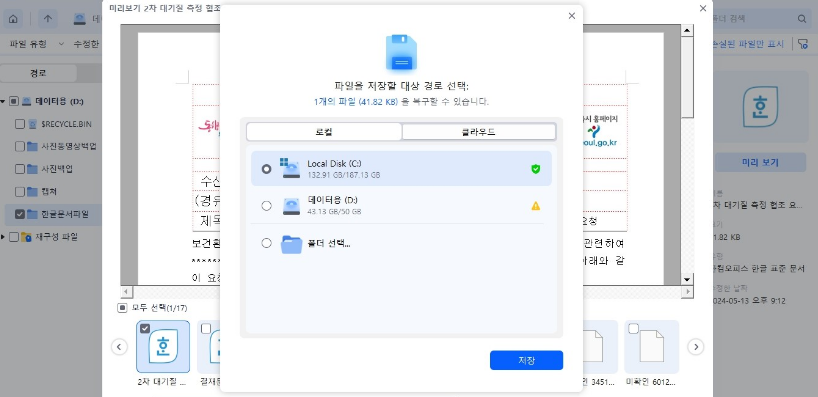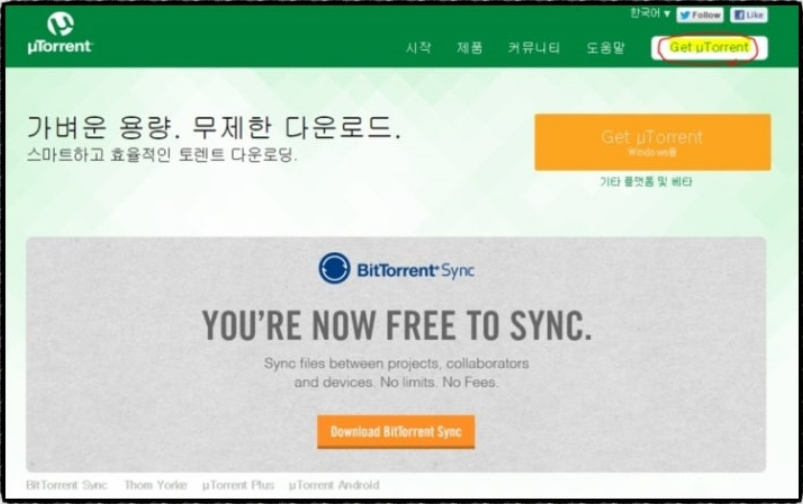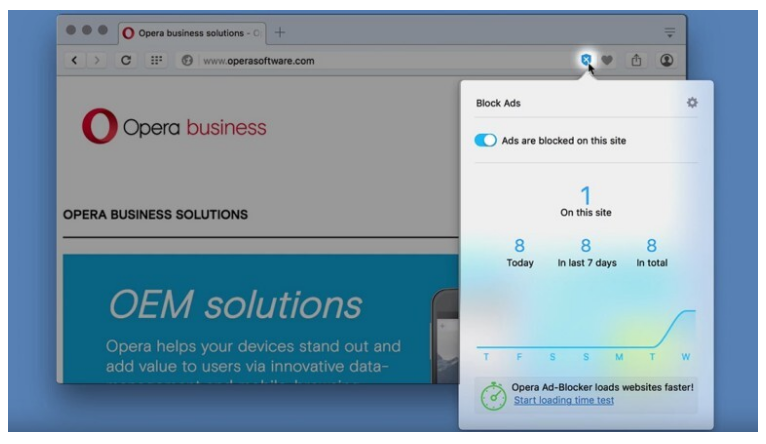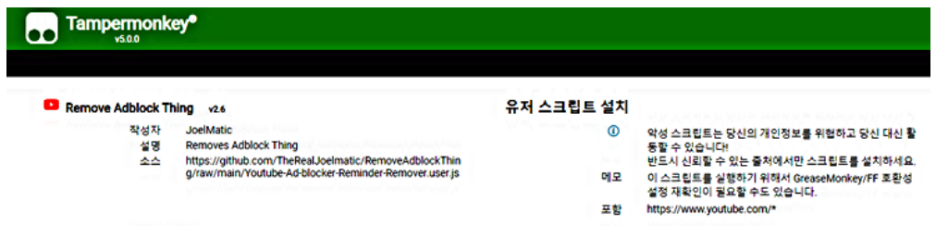|
1. 삼성전자 SP-R1600B
|

삼성전자 SP-R1600B
가성비는 예전이나 지금이나 여전히 소비자에겐 중요한 키워드입니다. '월급 빼고 다 오른다'라는 웃지 못할 말이 현재진행형이기 때문일 텐데요. 알리 익스프레스나 테무 같은 중국 온라인 쇼핑몰의 저가 공세가 세계적으로 돌풍을 일으키는 것도 같은 이유에서 일 겁니다. 그러다 보니 가성비는 무조건 가격이 저렴한 제품을 뜻하는 단어가 되기도 했습니다. 하지만 제품을 신뢰할 수 없는데 가격만 낮다고 가성비가 좋다고 하기는 어렵습니다. 그런 지점에서 SP-R1600B는 가성비가 좋은 키보드, 마우스 세트라고 할 수 있습니다. 합리적인 가격에 무엇보다 믿을 수 있는 삼성전자이니 사후 지원 서비스까지 걱정할 필요가 없기 때문이죠. 휴가로 지갑이 가벼워진 여러분을 위한 가성비 무선 키보드, 마우스 세트 SP-R1600B를 이어지는 글에서 살펴보도록 하겠습니다.
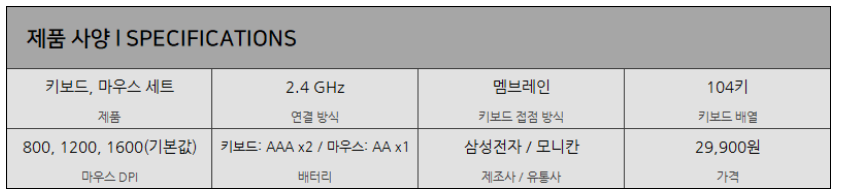
▼ 제품 상세 스펙
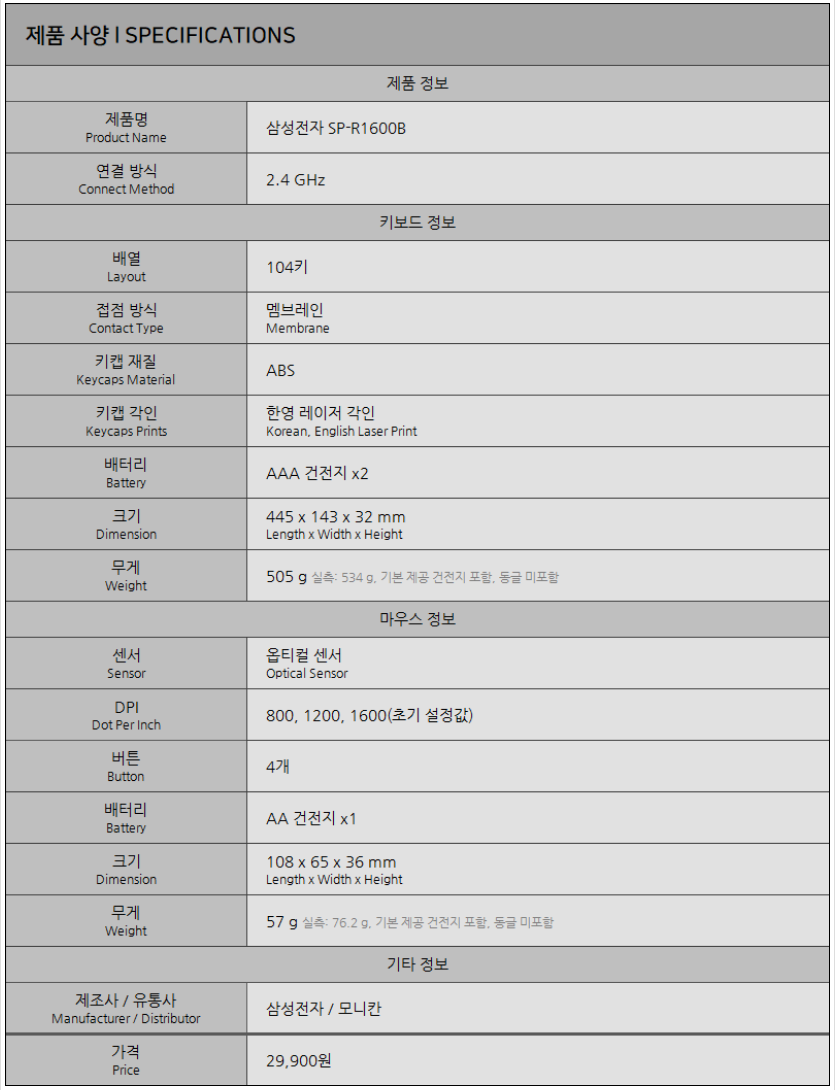
DPI 오차율 테스트
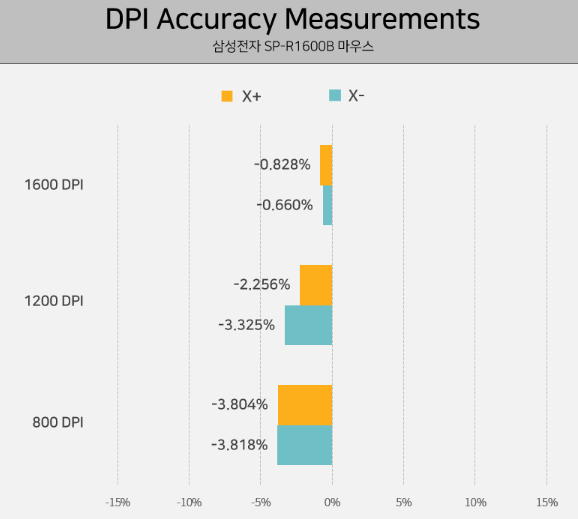
[센서] PixArt PAW3212
게이밍을 목적으로 한 마우스가 아님에도 불구하고 결과가 준수합니다. 물론 DPI 단계를 800, 1200, 1600 3단계로만 설정 가능하고 단계 별로 절댓값 차이도 큰 편입니다. 특히 1200 DPI에서 X+, X- 값 차이가 벌어지는데요. 그 대신 800 DPI에서 차이가 적고 1600 DPI에서는 웬만한 게이밍 마우스보다 결과가 좋습니다. 1600 DPI가 기본값이며 게이밍 마우스에 비해 낮은 DPI 사용률이 적은 걸 생각한다면 사용자가 가장 많이 사용할 DPI 정확도에 공을 들인 듯합니다. 물론 DPI 오차율 하나 만으로 마우스 성능을 평가해서는 안 되므로 어디까지나 사무용 마우스치고 DPI 오차율이 준수하다는 데 의의를 두면 되겠습니다.
https://link.coupang.com/a/bNcSyi
쿠팡에서 5천원 추가 할인 쿠폰
삼성전자 저소음 무선키보드 마우스세트 사무용 SP-R1600B - 컴퓨터주변기기 | 쿠팡
쿠팡에서 삼성전자 저소음 무선키보드 마우스세트 사무용 SP-R1600B 구매하고 더 많은 혜택을 받으세요! 지금 할인중인 다른 컴퓨터주변기기 제품도 바로 쿠팡에서 확인할 수 있습니다.
www.coupang.com
소음 측정
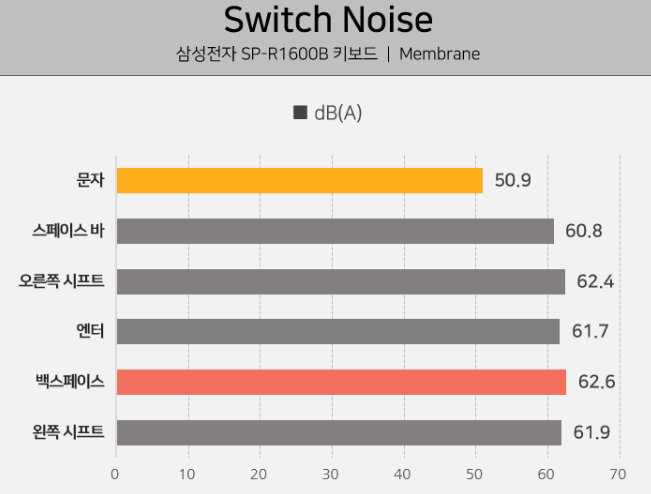
[키보드 접점 방식] 멤브레인
[마우스 스위치] Micro-tact
[안내] 시청 환경에 따라 타건음 음량 및 성향이 다르게 들릴 수 있습니다. 헤드폰이나 이어폰을 착용한 뒤 시청하시는 걸 권장합니다. 소음 결과는 사용자의 습관, 측정 거리 등 여러 요인에 의해 결과가 다를 수 있습니다.
[평가] 보통 멤브레인 키보드는 기계식 키보드 보다 정숙하다고 생각하는 이들이 적지 않습니다. 하지만 실제로 사용해 보면 키보드 부품끼리 부딪히는 소리로 인해 소음이 큰 경우도 있습니다. SP-R1600B 키보드 역시 힘을 빼고 누르면 소음이 작지만 강하게 타이핑할 경우 정숙함과는 거리가 있습니다. 스페이스 바와 오른쪽 시프트에 스태빌라이저를 활용했는데, 유독 오른쪽 시프트에서 철심 소리가 크게 들립니다. 윤활 처리를 통해 소음을 억제했더라면 더 좋았으리라 생각합니다. 마우스는 모든 버튼에 동일한 저소음 Micro-tact 스위치를 탑재해 클릭감이 균일하고 정숙해 마음에 듭니다.
지연 시간 테스트
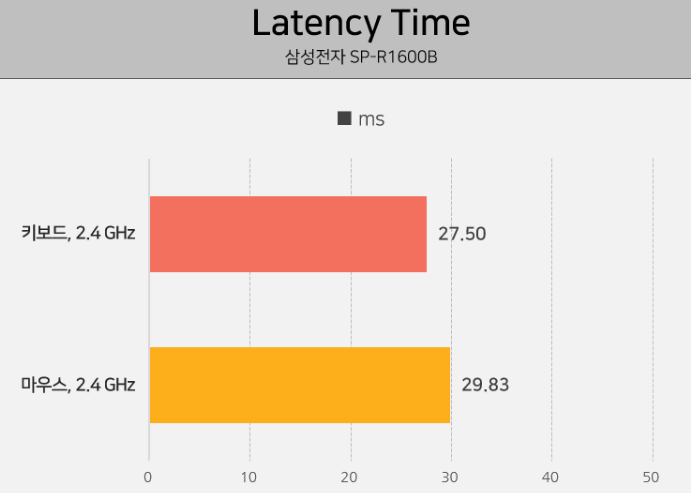
[MCU]
· 키보드: BEKEN BK2483
· 마우스: BEKEN BK2452
[안내] 지연시간 테스트는 키를 입력하고 모니터에 표시되는 데까지 소요한 시간을 측정합니다. 즉, MCU와 더불어 접점 구조, PC 시스템, 모니터에서 발생하는 지연 시간을 모두 더한 결괏값입니다. 본 테스트는 단일 제품에 대한 결과로 제품 전체를 대변하지 못할 수 있으며, 테스트 방법 및 시스템 사양 등 여러 요인에 따라 수치가 달라질 수 있으니 참고하시기 바랍니다.
[테스트 환경 변경 안내]
· 프로그램: 포트나이트 → 입력 테스트 소프트웨어
※ 2024.06.21 지연시간 테스트 환경 변경으로 인하여 이전 데이터와 일대일 비교가 불가능합니다.
[키보드] 27.5 ms
[마우스] 29.83 ms
상자 및 구성품

[구성품] 키보드, 마우스, 2.4 GHz 동글, AAA 건전지 2개, AA 건전지 1개, 사용 설명서

마우스
[배터리] AA 건전지 1개

마우스 바닥 아래쪽은 자석을 활용한 뚜껑이 있습니다. 윗부분을 손으로 눌러 쉽게 제거할 수 있으며, 안쪽에는 AA 건전지를 장착하고 2.4 GHz 동글을 수납할 수 있는 공간을 각각 마련했습니다.

동글은 크기가 작아 노트북과 같은 기기에 연결한 채 휴대해도 거슬리지 않을 겁니다.

키보드
[배열] 104키
[크기] 445 x 143 x 32 mm
키보드는 어느 작업에나 사용할 수 있는 104키 풀 배열을 채택했습니다. 많은 사용자에게 가장 익숙한 배열로 별도 적응 시간이 필요하지 않을 겁니다. 또한 검은색과 흰색만을 활용한 깔끔한 디자인으로 어떤 환경에 놓아도 튀지 않고 잘 어울립니다.
숫자 키 패드 위쪽에는 Num Lock과 Caps Lock 그리고 배터리 상태를 표시하는 인디케이터를 마련했습니다. 방향키 위로는 삼성 로고를 각인했습니다.
2.4 GHz 무선 연결만을 지원하는 제품답게 뒤쪽에는 별다른 포트 없이 매끈하게 마무리했습니다.
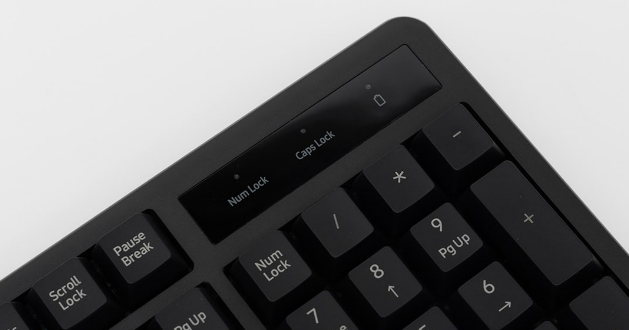
키보드 바닥 역시 검은색만으로 깔끔하게 마감했습니다. 중앙에는 제품 정보를 담은 스티커를 부착하였고, 각도 조절 다리를 펼치지 않아도 뒤쪽이 더 높아지도록 경사지게 설계했습니다.

[배터리] AAA 건전지 2개
AAA 건전지 2개를 배터리로 활용하는데, AA 건전지를 활용하는 마우스와 규격을 통일했다면 사용하기 더 편리했으리라 생각합니다. 물론 키보드와 마우스는 서로 두께 차이가 있어 동일한 건전지를 사용하기 힘든 점도 감안해야 합니다. 마우스와 달리 별도로 동글을 수납할 수 있는 공간은 마련하지 않았습니다.

사진 설명을 입력하세요.
바닥에는 작은 전원 스위치를 마련했습니다. 일반적인 사용 시에 보이지 않아 깔끔하다는 장점이 있지만 켜고 끌 때마다 키보드를 들어줘야 한다는 번거로움이 있을 수 있습니다. 이런 점을 보완하기 위해 10분 이상 기기를 사용하지 않을 때 자동으로 슬립 모드로 전환합니다. 일일이 전원을 끄지 않더라도 슬립 모드 덕분에 효율전인 전원 관리가 가능합니다.

[미끄럼 방지 패드] 바닥
[각도 조절] 2단계
미끄러짐을 방지하기 위해 바닥에 패드를 작게 부착했습니다. 기본적으로 뒤쪽이 높게 설계돼 있지만 사용자가 각도를 선택할 수 있도록 각도 조절 다리를 탑재했습니다.

쿠팡에서 5천원 추가 할인 쿠폰
[접점 방식] 멤브레인
접점 방식은 멤브레인을 활용했습니다. 소음이 날카롭지 않아 사무 환경에서 사용하기 적합합니다.

[스텝스컬처2] 지원
[키캡 재질] ABS
[각인] 한글, 영문 레이저 인쇄

많은 사용자에게 익숙한 모서리가 약간 둥근 사각형 키캡을 장착했습니다. 옆에서 바라봤을 때 스텝스컬처를 적용한 걸 알 수 있습니다. 따라서 키 간 구분이 쉽고 스텝스컬처에 익숙한 사용자가 별도 적응 시간 없이 편하게 타이핑할 수 있도록 했습니다.
요약

- 마우스 측면 버튼의 부재
+ 동글 1개로 키보드와 마우스 모두 연결
+ 모든 버튼이 정숙한 마우스
+ 어디에 놓아도 튀지 않는 단정한 외형
+ 믿을 수 있는 제품 사후 지원(삼성전자)
쿠팡에서 5천원 추가 할인 쿠폰
삼성전자 저소음 무선키보드 마우스세트 사무용 SP-R1600B - 컴퓨터주변기기 | 쿠팡
쿠팡에서 삼성전자 저소음 무선키보드 마우스세트 사무용 SP-R1600B 구매하고 더 많은 혜택을 받으세요! 지금 할인중인 다른 컴퓨터주변기기 제품도 바로 쿠팡에서 확인할 수 있습니다.
www.coupang.com
'IT 컴퓨터' 카테고리의 다른 글
| 에어컨 냉방비 절약법 구형 인버터 에어컨 제습 냉방 모드 전력량 전기료 (0) | 2024.08.23 |
|---|---|
| 삼성 무풍 에어컨 리모컨 고장 정품 호환 제품 교체 신형 리모컨 블루투스 페어링 방법 (0) | 2024.08.22 |
| 유튜브 광고 차단 VPN 우회 브레이브 Brave 브라우저 설치 효과 기능 (0) | 2024.07.21 |
| 4K Video Downloader 오류 개선 유튜브 동영상 고해상도 화질 빠르게 다운로드 해결 방법 (0) | 2024.07.20 |
| 윈도우 10 윈도우 11 파일 탐색기 팝업 오류 원인 (0) | 2024.07.17 |